Melhorar a Qualidade de Impressão
Verificar os Jactos da Cabeça de Impressão
 Executar o utilitário Verificação de Jactos
Executar o utilitário Verificação de Jactos
 Utilizar as teclas do painel de controlo
Utilizar as teclas do painel de controlo
Se a impressão ficar demasiado ténue ou faltarem pontos, pode identificar o problema através da verificação dos jactos da cabeça de impressão.
Pode verificar os jactos da cabeça de impressão a partir do computador, recorrendo ao utilitário Verificação de Jactos existente no software da impressora ou a partir da impressora utilizando as teclas do painel de controlo.
 |
Nota:
|
 | |
Não pode limpar a cabeça de impressão se aparecer no painel LCD uma mensagem de falta de tinta ou se o ícone da tinta estiver intermitente, a indicar que a tinta acabou ou está a acabar. Substitua primeiro o tinteiro fotográfico.
|
|
Executar o utilitário Verificação de Jactos
Consulte a secção adequada para executar o utilitário Verificação de Jactos.
Windows
Efectue os procedimentos apresentados em seguida para executar o utilitário de verificação dos jactos.
 |
Certifique-se de que a impressora está ligada e que não aparecem mensagens de aviso ou erro no painel LCD.
|
 |
Certifique-se de que colocou papel no alimentador.
|
 |
Aceda ao software da impressora.
|
 |
Faça clique no separador Manutenção e, em seguida, faça clique na tecla Verificação de Jactos.
|
 |
Siga as instruções apresentadas no ecrã.
|
Mac OS 9
Efectue os procedimentos apresentados em seguida para executar o utilitário de verificação dos jactos.
 |
Certifique-se de que a impressora está ligada e que não aparecem mensagens de aviso ou erro no painel LCD.
|
 |
Certifique-se de que colocou papel no alimentador.
|
 |
Aceda à caixa de diálogo Imprimir ou Definir Página.
|
 |
Faça clique na tecla Utilitários  e, em seguida, faça clique na tecla Verificação dos Jactos na caixa de diálogo Utilitários. e, em seguida, faça clique na tecla Verificação dos Jactos na caixa de diálogo Utilitários.
|
 |
Siga as instruções apresentadas no ecrã.
|
Mac OS X
Efectue os procedimentos apresentados em seguida para executar o utilitário de verificação dos jactos.
 |
Certifique-se de que a impressora está ligada e que não aparecem mensagens de aviso ou erro no painel LCD.
|
 |
Certifique-se de que colocou papel no alimentador.
|
 |
Aceda à caixa de diálogo EPSON Printer Utility.
|
 |
Seleccione a impressora que está a utilizar e faça clique em OK na janela da lista de impressoras.
|
 |
Em seguida, faça clique na tecla Verificação dos Jactos na caixa de diálogo dos utilitários.
|
 |
Siga as instruções apresentadas no ecrã.
|

[Superior]
Utilizar as teclas do painel de controlo
Efectue os procedimentos apresentados em seguida para verificar os jactos da cabeça de impressão através das teclas do painel de controlo.
 |
Certifique-se de que a impressora está ligada e que não aparecem mensagens de aviso ou erro no painel LCD.
|
 |
Certifique-se de que colocou papel no alimentador.
|
 |
Pressione a tecla  ou ou  para seleccionar Mais Opções e, em seguida, pressione a tecla OK. para seleccionar Mais Opções e, em seguida, pressione a tecla OK.
|
 |
Pressione a tecla  ou ou  para seleccionar Manutenção e, em seguida, pressione a tecla OK. para seleccionar Manutenção e, em seguida, pressione a tecla OK.
|
 |
Pressione a tecla  para posicionar o cursor em Verificação dos Jactos e pressione a tecla OK. para posicionar o cursor em Verificação dos Jactos e pressione a tecla OK.
|
 |
Siga as instruções apresentadas no painel LCD e pressione a tecla OK.
|
 |
O modelo de verificação dos jactos é impresso. Consulte a figura apresentada em seguida. Se tiver de limpar a cabeça de impressão, pressione a tecla OK e, em seguida, seleccione Limpar a Cabeça de Impressão.
|
A impressora imprime um modelo de verificação dos jactos. Eis alguns exemplos de modelos.
 |
Amostra correcta
|
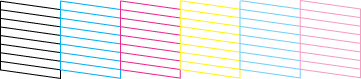
 |
A cabeça de impressão necessita de ser limpa
|
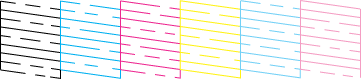
Se não conseguir imprimir uma página de verificação dos jactos com qualidade satisfatória (por exemplo, se faltarem quaisquer segmentos de linhas impressas), isto significa que existe um problema com a impressora, que pode dever-se a um jacto de tinta obstruído ou ao desalinhamento da cabeça de impressão.
 Consulte Limpar a Cabeça de Impressão
Consulte Limpar a Cabeça de Impressão
 Consulte Alinhar a Cabeça de Impressão
Consulte Alinhar a Cabeça de Impressão

[Superior]
 Executar o utilitário Verificação de Jactos
Executar o utilitário Verificação de Jactos Utilizar as teclas do painel de controlo
Utilizar as teclas do painel de controloExecutar o utilitário Verificação de Jactos
Utilizar as teclas do painel de controlo











 e, em seguida, faça clique na tecla Verificação dos Jactos na caixa de diálogo Utilitários.
e, em seguida, faça clique na tecla Verificação dos Jactos na caixa de diálogo Utilitários.











 ou
ou  para seleccionar Mais Opções e, em seguida, pressione a tecla OK.
para seleccionar Mais Opções e, em seguida, pressione a tecla OK.

 ou
ou  para seleccionar Manutenção e, em seguida, pressione a tecla OK.
para seleccionar Manutenção e, em seguida, pressione a tecla OK.

 para posicionar o cursor em Verificação dos Jactos e pressione a tecla OK.
para posicionar o cursor em Verificação dos Jactos e pressione a tecla OK.


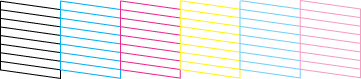
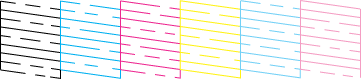
 Consulte Limpar a Cabeça de Impressão
Consulte Limpar a Cabeça de Impressão Consulte Alinhar a Cabeça de Impressão
Consulte Alinhar a Cabeça de Impressão

